
Trik 1
Berlaku untuk printer Canon dan HP
Peralatan yang dibutuhkan : Katrid cadangan minimal 1 buah tiap katrid warna/hitam, jika ada 2 buah lebih direkomendasikan

kita anggap katrid yang mau diisi ulang adalah katrid #1, sedangkan untuk cadangan adalah katrid #2 dan (jika ada) katrid #3
untuk katrid hitam ataupun warna sama saja langkahnya, asal jangan salah pasang (hitam dipasang di warna atau sbaliknya)

Langkah :
Code:
1. lepas katrid #1 yang akan diisi. silakan isi secukupnya 2. pasang katrid #2 ke printer, tunggu sampe ada akonfirmasi katrid baru terpasang. setelah selesai klik OK 3. jika anda tidak memiliki katrid #3, lanjut ke langkah 4. jika anda memiliki katrid #3, lepas katrid #2 dan gantikan dengan katrid #3. tunggu ada konfirmasi lagi, ok. 4. setelah itu, lepas katrid #2 / katrid #3 dan pasang kembali katrid #1 yang telah diisi ke printer. 5. done! sekarang katrid anda telah kembali 'penuh' hehehe :D
Berlaku untuk printer Epson
Beruntungnya para pengguna printer Epson, karena telah ada software yang bisa digunakan untuk me-reset printer, termasuk mereset status tintia maupun counter yang lain, yaitu SSC Service Utility.
Peralatan yang dibutuhkan : SSC Service Utility, download disini (v4.30)
Langkah :
Code:
1. instal SSC Service Utility, setelah terinstal akan muncul icon SSC Service Utility di system tray. 2. klik kanan icon SSC Service Utility, pilih Reset Counter > All 3. done! sekarang katrid anda telah kembali 'penuh' hehehe :D
Berlaku untuk printer HP
ini adalah cara lain sebagai cadangan dari trik 1, sebagai alternatif dari trik 1 namun kurang direkomendasikan.
trik ini berlaku untuk katrid hitam (HP 21, 27, 56, 58) ataupun warna (HP 22, 28, 57). langkah pengerjaan sama saja

Peralatan yang dibutuhkan : Selotip
Langkah :
Spoiler for gambar katrid HP:
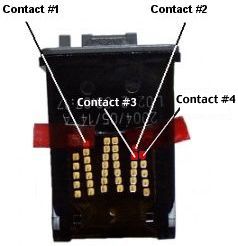
Code:
1. perhatikan gambar di atas! 2. lepas katrid dari printer, lalu tutup contact #1 dengan selotip. 3. pasang kembali katrid ke printer. jika ada notifikasi untuk mencetak test page, cetak saja. 4. setelah selesai, lepas katrid. lalu tutup contact #2 dengan selotip, pasang lagi. 5. printer akan bekerja mendeteksi katrid 'baru'. setelah selesai proses, lepas lagi, lalu tutup contact #3 dan #4 dengan selotip, lalu pasang kembali. 6. printer akan kembali bekerja. jika anda melihat lewat HP inkjet utility, disana tertulis 'printer is busy printing' 7. setelah selesai, lepas katrid dan leas semua selotip yang menempel, dan pasang kembali ke printer. 8. jika anda melihat lewat HP inkjet utility, disana masih tertulis 'printer is busy printing'. tenang... matikan printer dan nyalakan lagi. 9. done! sekarang katrid anda telah kembali 'penuh' hehehe :D
#1, #2, #3, #4
Last edited by cupliz13; 05-05-2011 at 07:28 PM..












0 komentar:
Posting Komentar